Hur man tar bort foton från MacBook, iMac och Mac mini
Att ta bort foton på en Mac är ett viktigt steg för att frigöra lagringsutrymme och hålla ditt fotobibliotek snyggt. Du kan faktiskt ta bort både foton på din lokala hårddisk och foton som är synkroniserade från din iOS-enhet. Dessutom har du flera sätt att ta bort ett enskilt foto eller alla foton på din MacBook. Den här guiden listar de effektiva sätten och demonstrerar arbetsflödet för varje sätt med steg. Kom och lär dig hur man tar bort bilder på Mac!
SIDINNEHÅLL:
Del 1: Hur man tar bort foton på en Mac med papperskorgen
Om bilderna du vill radera, till exempel skärmdumpar, finns sparade på skrivbordet kan du radera dem direkt genom att dra filerna till trash.
Steg 1. Leta reda på de foton du vill radera på din Mac-skärm.
Steg 2. Klicka på fotot för att markera det. Om du vill radera flera foton på din Mac samtidigt kan du trycka och hålla nere Kommando och klicka sedan på önskade foton ett i taget.
Steg 3. Dra den valda bilden till trash i Dock-fältet längst ner till höger på skärmen med musen.
Steg 4. Öppna trash appen och klicka på Tom knappen i det övre högra hörnet för att permanent radera foton på Mac.
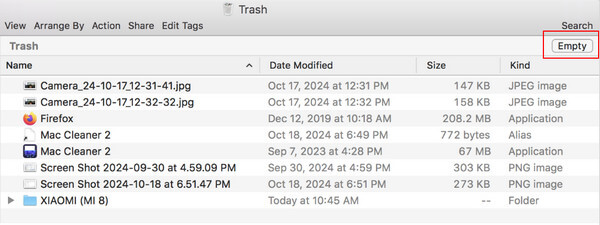
Del 2: Hur man tar bort Mac-foton i Foto-appen
Den inbyggda Foto-appen används för att spara lokala foton och bilder som synkroniserats från iOS-enheten som är kopplad till samma Apple ID-inloggningsuppgifter. Naturligtvis kan du ta bort foton från Foto-appen på Mac.
Tips: Om du inte vill synkronisera ändringarna till iCloud eller om du undrar hur du tar bort foton på Mac men inte iCloud, bör du stänga av det. Synkronisera den här Mac-datorn för iCloud-bilder innan du tar bort bilder på Mac genom att följa följande Systeminställningar > Apple-ID > iCloud > Bilder > Hantera. Välj sedan Fotogalleri och tryck på Stäng av och ta bort knapp.
Följ stegen nedan för att lära dig hur du tar bort foton från Bilder på Mac:
Steg 1. Öppna Fotogalleri appen från mappen Program.
Steg 2. Här hittar du oönskade bilder:
För att komma åt alla foton i appen, gå till Bibliotek fliken på vänster sida.
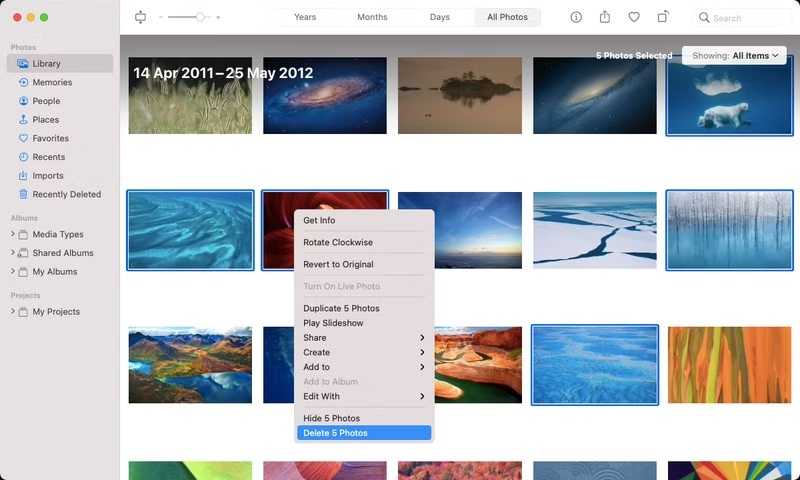
Du kan också komma åt foton ordnade efter Personer, platser, Minnen, och mer under Fotogalleri rubrik.
Om du vill hitta oönskade foton baserat på medietyp klickar du på och expanderar Mediatyper i vänster sidofält och välj önskad typ, som selfies.
Eller få åtkomst till oönskade foton i ett specifikt album under Mina album rubrik.
Om du vill filtrera foton, gå till Fil menyn och välj Nytt smart albumStäll in alternativ och filter för att visa fotona.
Steg 3. Markera ett eller flera foton, högerklicka på en vald fil och välj Ta bort [nummer] foton.
Steg 4. Nu flyttas dessa foton till albumet Nyligen borttagna och lagras här i 30 dagar. Gå till Nyligen raderad album från vänster sidofält.
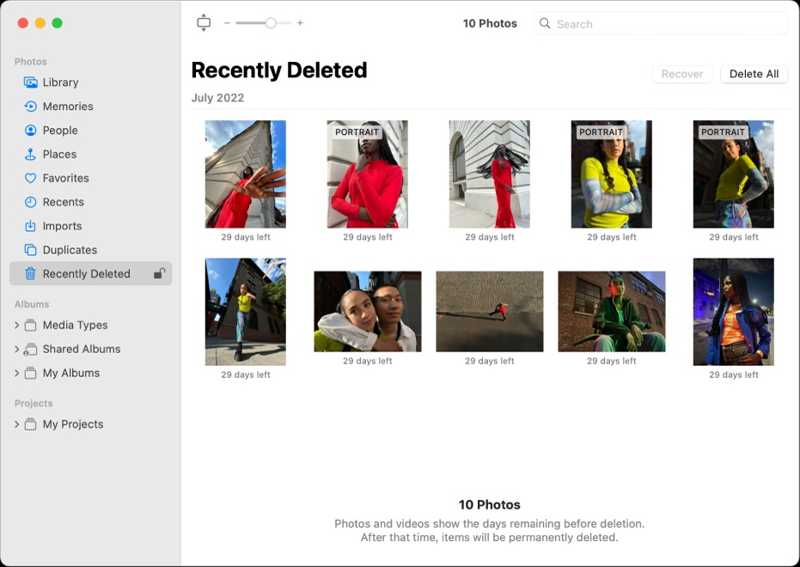
Steg 5. Klicka till sist på Ta bort alla knappen och bekräfta ändringarna.
Tips: Finns det något snabbare sätt att radera foton på Mac? Du kan använda en genväg för att göra det! Markera bara fotot och tryck sedan på Backsteg tangenten. Om du vill radera flera foton på Mac, som i stegen i del 1, kan du hålla nere Kommando och sedan klicka på ditt målfoto. Om du vill radera alla foton på Mac kan du trycka på Kommando + A samtidigt.
Del 3: Hur man tar bort foton på Mac i Finder
En annan metod för att radera foton på en Mac är Finder. Du kan hitta oönskade foton i Finder-appen och ta bort dem.
Stegen för att radera foton på Mac med Finder är följande:
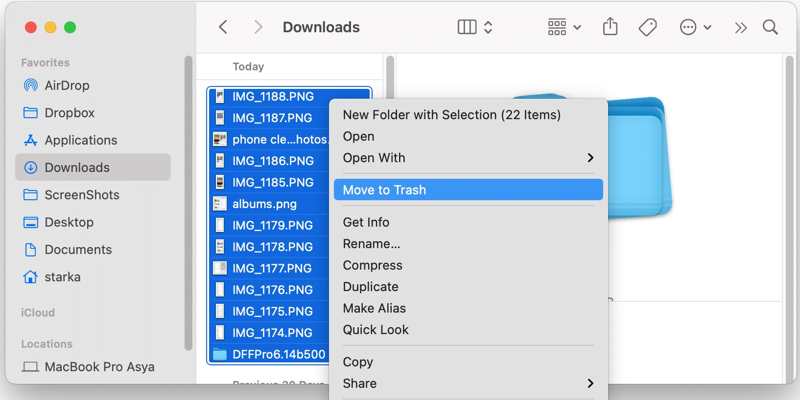
Steg 1. Öppna Finder-appen från Dock bar och gå till mappen där du lagrar de foton som du vill ta bort, till exempel Nedladdningar mapp.
Steg 2. Fortsätt trycka på Cmd knappen och välj de oönskade fotona. Högerklicka på ett av de valda fotona och välj Flytta till papperskorgenDu kan också dra filerna till trash som att radera foton på Mac-skrivbordet.
Steg 3. Högerklicka sedan på Bin knappen på Dock bar och välj Tom korg för att helt radera foton från din MacBook.
Del 4: Hur man tar bort Mac-fotobiblioteket
Om du vill radera alla foton från din MacBook, förutom att trycka på Kommando +A I Foto-appen kan du också snabbt radera hela fotobiblioteket. Här är det konkreta arbetsflödet nedan:
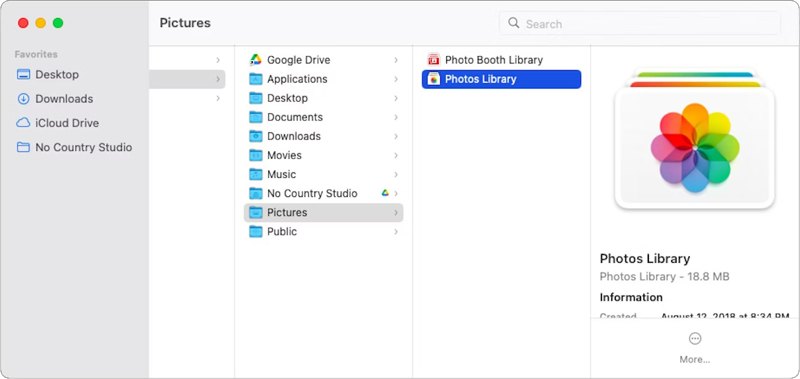
Steg 1. Kör Finder-appen. Gå till Go menyn i menyraden och välj Hem.
Steg 2. Gå till Bilder mappen, och du bör se Bilder Bibliotek filen. Högerklicka på den och välj Flytta till papperskorgen.
Steg 3. Högerklicka sedan på Bin knappen på din Dock bar och välj Tom korgNu kommer ditt fotobibliotek att bli tomt. Den här funktionen kan också permanent radera e-postmeddelanden på Mac.
Del 5: Hur man tar bort dubbletter av foton på Mac
Tack vare iCloud Photos är det enkelt att få dubbletter av foton på din Mac. Det tar upp mycket plats på hårddisken. Det bästa alternativet för att hålla ditt fotobibliotek snyggt är att radera dubbletter av foton på din Mac. Det här avsnittet visar hur du raderar foton på din Mac för att frigöra utrymme.
Metod 1: Så här tar du bort dubbletter av foton i appen Foton
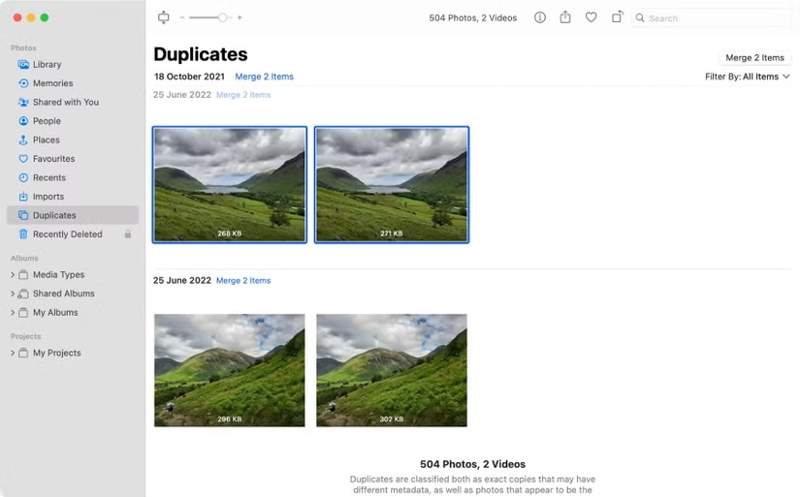
Steg 1. Gå till Fotogalleri app på din Mac.
Steg 2. Gå till dubbletter mappen från vänster sidofält. Om din Mac hittar några dubbletter ordnas de efter datum i den här mappen.
Steg 3. Markera de duplicerade fotona och klicka på Sammanfoga 2 objekt för att behålla bästa kvalitet på alla kopior. Om du vill ta bort flera dubbletter av foton håller du intryckt Cmd tangenten medan du väljer dem och klicka Sammanfoga X objekt.
Metod 2: Så här tar du bort dubbletter av foton med Smart Folder
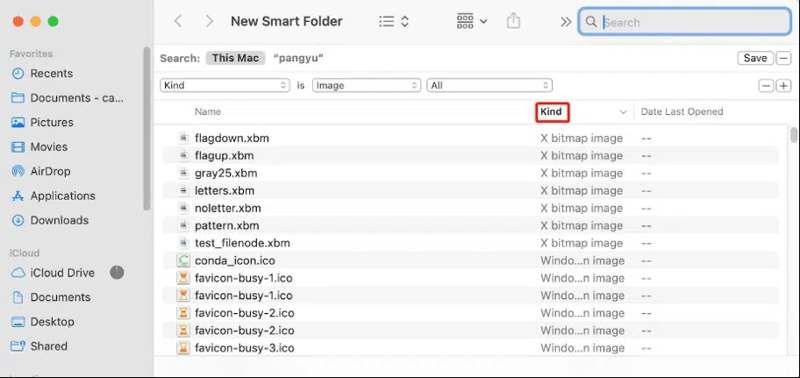
Steg 1. Om du vill ta bort dubbletter av foton på Mac utanför Bilder-appen öppnar du Finder-appen.
Steg 2. Gå till Fil menyn och välj Ny smart mapp.
Steg 3. Välja Den här Mac, och klicka på + knappen. Välj sedan Snäll från den första rullgardinsmenyn och välj Bild från den andra.
Steg 4. Sortera bilderna genom att trycka på Namn Ta sedan bort filerna med samma namn.
Metod 3: Hur man tar bort dubbletter av foton på Mac med ett klick
De inbyggda metoderna kan bara hitta dubbletter av foton baserat på namn och datum. Det fungerar inte i alla situationer. Apeaksoft Mac Cleaneranvänder å andra sidan AI för att snabbt skanna och identifiera dubbletter av foton.
Ta bort dubbletter av foton på Mac snabbt
- Ta bort dubbletter av foton på Mac med ett klick.
- Använd AI-teknik för att exakt lokalisera dubbletter av bilder.
- Stöder ett brett utbud av bildformat.
- Förutom dubbletter av foton kan det också hjälpa dig att ta bort skräpfiler/stora filer för att snabba upp ditt Mac-system.
Säker nedladdning

Följ stegen nedan för att lära dig hur du tar bort dubbletter av foton på Mac med ett enda klick:
Steg 1. Skanna dubbletter av foton
Starta den bästa fotohanteraren för Mac efter att du har installerat den på din dator. Klicka på Renare verktyg och välj Liknande foto. Slå scan knappen för att börja leta efter dubbletter av foton.

Steg 2. Ta bort dubbletter av Mac-foton
När fotoskanningen är klar klickar du på Visa knappen för att gå till nästa fönster. Här kan du välja kopiorna och klicka på Rena knappen. Om du uppmanas att Rena för att bekräfta det. Då borde dina Mac-foton bli snygga.
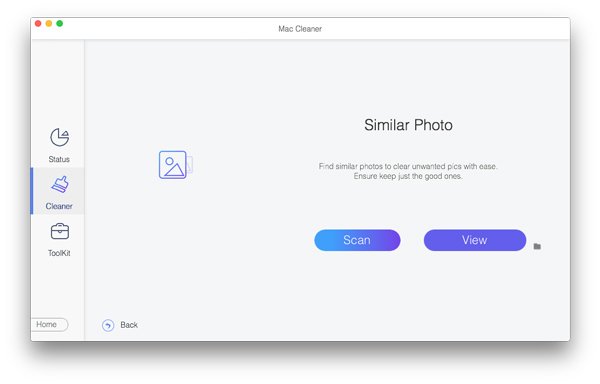
Tips: Om du av misstag har raderat foton på din Mac och undrar hur du återställer raderade foton på din Mac kan du använda en annan kraftfull programvara från Apeaksoft - Apeaksoft Data Recovery till Återställ raderade bilder på Mac.
Slutsats
Den här guiden beskriver hur man tar bort bilder på en Mac, hur man tar bort foton på Mac men inte iCloud, hur man tar bort bilder på Mac med tangentbordet, etc. Du kan ta bort foton från en specifik mapp i Finder-appen, från ett album i Foto-appen eller radera hela fotobiblioteket. Ännu viktigare är att du kan radera dubbletter av foton för att hålla ditt fotobibliotek organiserat. Apeaksoft Mac Cleaner är det enklaste sättet att bli av med dubbletter av foton på Mac.
Relaterade artiklar
Att ta bort enstaka, flera eller alla meddelanden på Mac kräver olika åtgärder. Det är också tillgängligt för att radera meddelanden endast på Mac.
Om du inte längre behöver dem kan du följa vår konkreta handledning för att snabbt ta bort gamla iPhone-säkerhetskopior på din Mac-dator.
Påminner din Mac dig om att din hårddisk nästan är full när du gör en säkerhetskopiering av Time Machine? Det här inlägget berättar varför och illustrerar 3 sätt att ta bort TM-säkerhetskopior.
Om du av misstag raderade SMS eller iMessages på din Mac, få inte panik. Den här guiden visar dig tre sätt att återställa raderade meddelanden på Mac.

